Wenn wir auf einen Virenangriff oder Systemfehler von unserem OnePlus gestoßen sind, erkennen wir die Wichtigkeit des Datenbackups von unseren Handys. In dieser Situation ist ein leichtes und schnelles Tool sehr nützlich.
"Wie soll ich einen Backup von meinem OnePlus auf PC erstellen?" "Gibt es einfache Methode?" Heute stellen wir Ihnen 4 besten Tools vor, mit denen Sie Ihre Daten von OnePlus auf PC sichern können!

Aiseesoft FoneLab Android Datensicherung & Wiederherstellung ist das empfehlenswerteste Tool, die den Backup von OnePlus auf PC schnell erstellen kann. Mit nur einigen Klicken können Sie Ihre gewünschten Daten auf PC sichern.
großartige Eigenschaften:
• Diese Software ist leicht und schnell zu bedienen.
• Sie unterstützt viele Dateitypen, wie z.B. Kontakte, Nachrichten, Anrufverlauf, Galerie, Videos, Audio und andere Dokumente. Sie können auch Anrufliste auf PC sichern.
• Vor der Datensicherung können Sie ein Passwort erstellen und das Android Backup verschlüsseln.
• Mit dieser Software können Sie auch Daten auf dem Smartphone wiederherstellen, wie z.B. Kontakte von HTC wiederherstellen.
Um Ihren Gebrauch zu begünstigen, bieten wir Ihnen eine detaillierte Anleitung von der Software. Sehen Sie jetzt die folgende Anleitung!
Schritt 1: Nach der Installation öffnen Sie diese Software und klicken Sie bitte auf "Android Datensicherung & Wiederherstellung" auf der Hauptseite.

Schritt 2: Wählen Sie "Android Datensicherung" aus. (Sie können auch den Knopf "Ein-Klick-Backup" anklicken, dann wird ein Backup der allen Daten von Ihrem OnePlus-Handy erstellt.)
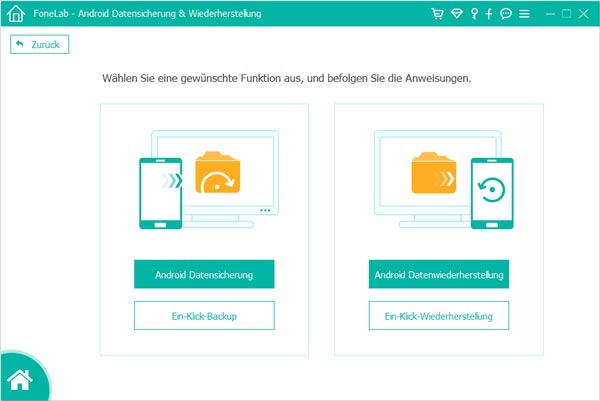
Schritt 3: Wählen Sie die Dateitypen aus, die Sie sichern möchten. Wenn Sie alle Daten sichern möchten, können Sie auch direkt auf "Alles auswählen" klicken.

(Im Unten gibt es "Backup verschlüsseln". Wenn Sie ein Passwort für Ihren Backup erstellen möchten, können Sie den Knopf anklicken.)
Schritt 4: Nach der Auswahl können Sie auf "Starten" klicken. Dann stellen Sie den Speicherort für Ihren Backup ein. Wenn alles vorbereitet ist, klicken Sie auf "OK", die Datensicherung beginnt automatisch.
Hinweis:
• Nach dem Backup wird die gesamte Größe des Backups auf dem Bildschirm hingewiesen.
• Wenn Sie Ihre Bilder von OnePlus auf PC übertragen möchten, empfehlen wir Ihnen die Software Aiseesoft MobieSync, die die Dateien schnell und einfach kopieren kann.
Google Drive ist ein Arbeitsinstrument von Google. Sie bietet auch Sicherungsfunktion, die Ihre Daten von OnePlus-Handy speichern und auf dem PC sichern kann. Mit Google Drive können Sie Kontakte, Termine, Nachrichten sichern.

Schritt 1: Gehen Sie zuerst zu den "Einstellungen" von OnePlus und klicken Sie auf "Konten und Backup".
Schritt 2: Tippen Sie "Sichern und Wiederherstellen" und wählen Sie Ihre gewünschte Dateitypen aus.
Schritt 3: Danach klicken Sie auf "Aktivieren die Sicherung meiner Daten" unter dem Google-Konto.
Schritt 4: Aktivieren Sie die Sicherung in Google Drive und dann tippen Sie auf "Jetzt speichern". Auf Ihrem PC können Sie den Backup in Ihrem Google-Konto sehen.
Hinweis: Google-Konto erhält nur 15 GB kostenlosen Speicherplatz, für mehr Speicherraum müssen Sie bezahlen.
OnePlus Switch ist eine APP von OnePlus Unternehmen, die Ihre Daten von OnePlus-Handy sichern kann. Die unterstützten Datentypen sind wie z.B. Kontakte, SMS, Anrufliste, Kalender, Fotos, Videos usw. Die Datensicherungsfunktion kann Ihre Daten sicher und schnell sichern. Sie kann auch die gesicherten Daten wiederherstellen, wenn es gebraucht ist.

Schritt 1: Führen Sie die APP aus und gehen Sie zu "Sichern und Wiederstellen".
Schritt 2: Klicken Sie auf "Neuer Backup", dann wählen Sie Ihre gewünschte Dateitypen aus.
Schritt 3: Nach der Auswahl tippen Sie auf "Backup jetzt". Die Größe des Backups wird auch gezeigt.
Hinweis:
• Sie müssen zuerst den Backup auf Ihr Handy speichern, dann kopieren Sie diese Backup-File durch USB-Kabel u.a. auf Ihrem PC.
• Wenn Ihr OnePlus nicht genügend Speicherplatz hat, kann diese Sicherung nicht erfolgreich.
MyPhoneExplorer ist eine Daten-Backup Software, die alle Daten auf dem OnePlus auf Ihrem PC sichern kann. Mit dieser Software können Sie Ihre Fotos, Termine, Kontakte, Adresse usw. auf dem PC sichern. Dann haben Sie keine Eile, wenn Sie die Daten auf dem Handy mit dem Computer benutzen müssen.

Schritt 1: Verbinden Sie Ihr OnePlus mit PC durch WLAN, Bluetooth oder USB-Kabel.
Schritt 2: Klicken Sie auf "Sicherung erstellen" und wählen Sie die gewünschten Dateitypen aus.
Schritt 3: Klicken Sie auf "Backup erstellen".
Hinweis: Google-Konto erhält nur 15 GB kostenlosen Speicherplatz, für mehr Speicherraum müssen Sie bezahlen.
Fazit
Heute stellen wir Ihnen 4 nützliche Tools vor, die die Daten von Ihrem OnePlus-Handy auf PC sichern können. Darin empfehlen wir Ihnen Aiseesoft FoneLab Android Datensicherung & Wiederherstellung am meisten, weil Sie diese Sofeware einfach bedienen können. Außerdem ist der Backup 100% sicher, die Wiederherstellung ist auch leicht. Jetzt kommen und probieren Sie aus!
 Schreiben Sie hier den ersten Kommentar!
Schreiben Sie hier den ersten Kommentar!